
목차
한글에서 들여쓰기와 내어쓰기는 문서를 작성하다 보면 많이 사용합니다.
보고서를 쓰다보면 그중에서도 빠른 내어쓰기(줄맞춤)을 많이사용하게 됩니다.
한글에서 들여쓰기, 내어쓰기는 문단 모양, 눈금자 조절, 단축키 등으로 가능하며 다양한 단위를 사용할 수 있습니다.
한글에서 들여쓰기, 내어쓰기, 빠른 내어쓰기에 대해 알아보고 단축키도 정리해 보도록 하겠습니다.
본문에서도 빠른 내어쓰기에 대해 설명하지만 자간을 조정하여 보기 좋게 하는 등 더 자세한 내용을 아래 포스팅을 참고해 주시기 바랍니다.
한글 2020 줄 맞춤, 줄 맞추기, 자간 넓히기, 자간 좁히기, 표에서 줄 맞추기
한글에서 문서를 만들다 보면 줄이 잘 안 맞는 경우가 생기거나 특정한 글자에 맞춰 열을 맞춰야 하는 경우가 있습니다. FDS에 대한 설명을 가져와 봤습니다. 용어에 대한 설명을 하는 경우 이렇
dolpali.tistory.com
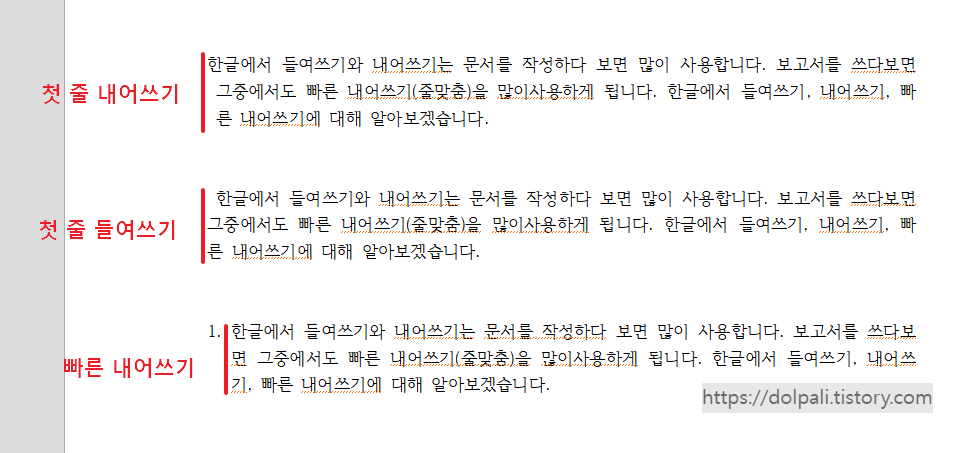
1. 첫 줄 들여쓰기/내어쓰기
1-1. 서식 메뉴를 이용하는 방법
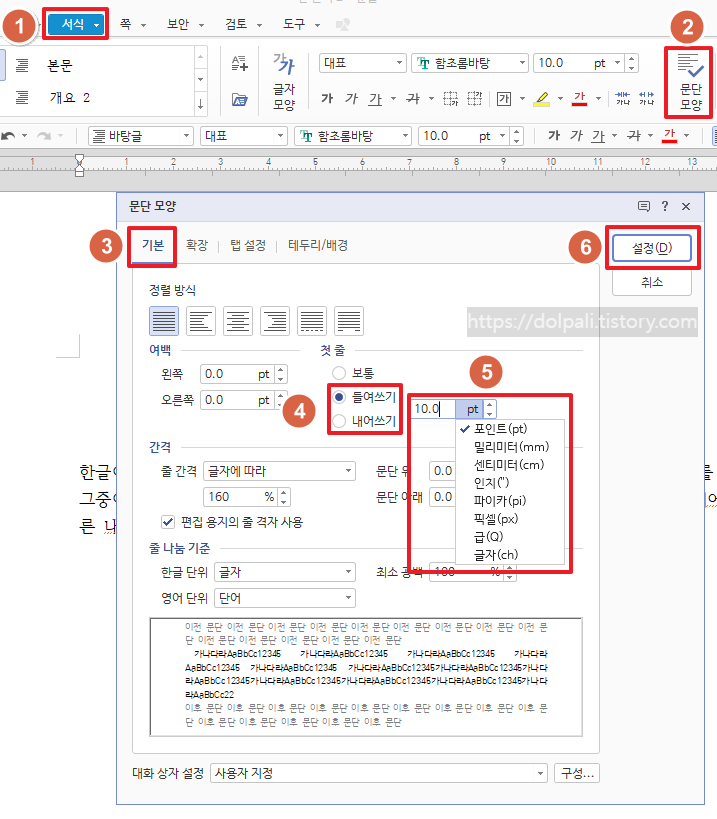
1. 들여쓰기/내어쓰기를 수행할 문단에 커서를 놓고 [서식]을 클릭합니다.
2. [문단 모양]을 클릭합니다.
3. [기본]탭을 클릭합니다.
4. 첫 줄에서 [들여쓰기] 또는 [내여쓰기]를 클릭합니다.
포인트(0.35146mm)가 처음 값이며, 밀리미터(mm), 센티미터(cm), 파이카(pi), 픽셀(px), 글자(ch), 급(Q), 인치(˝) 등을 사용할 수 있습니다. '글자(ch)' 단위는 바탕글 스타일의 영문 글자 크기를 기준으로 합니다. 수치와 함께 단위를 입력하거나 단위 위에서 마우스 오른쪽 단추를 눌러 나타나는 단위 빠른 메뉴에서 단위를 바꿀 수 있습니다.
5. 들여쓰기/내어쓰기를 할 값과 단위를 지정합니다.
6. 설정을 클릭하여 적용시킵니다.

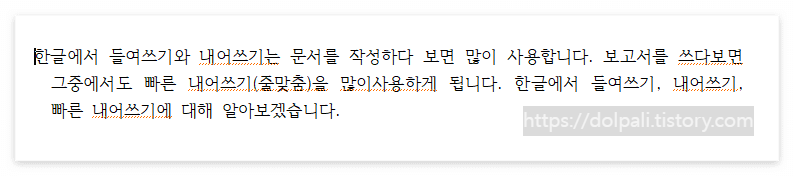
1-2. 눈금자를 이용하는 방법
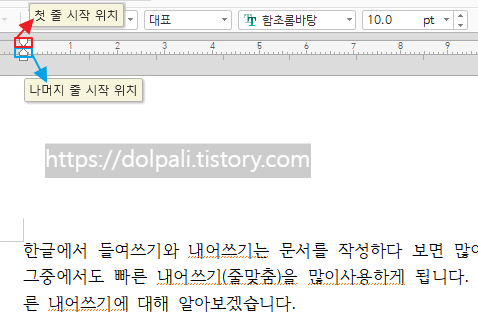
눈금자는 한글 메뉴 아래 있는 정말 자 같이 생긴 부분을 말합니다.
위 쪽 부분을 첫 줄 시작 위치를 조절하는 부분이고 아래는 나머지 줄의 시작 위치를 조절합니다.
첫 줄 시작 위치를 움직여 들여쓰기를 해보겠습니다.
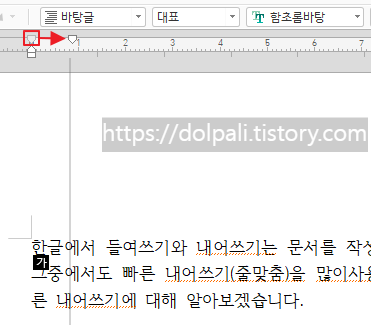
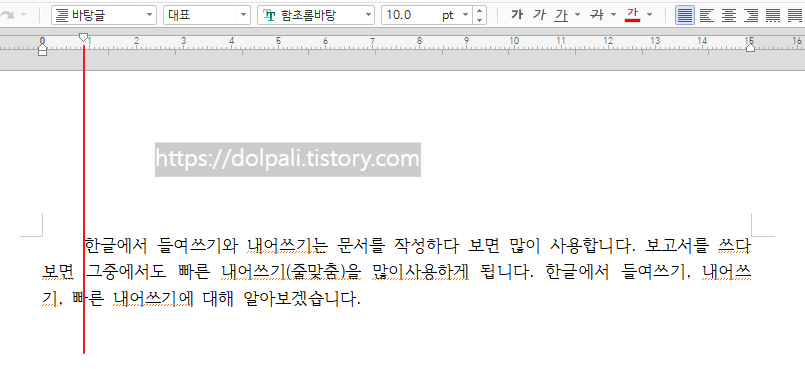
이렇게 하면 들여쓰기/내어쓰기를 할 수 있습니다.
쉽게 할 수 있는 장점이 있지만 서식 메뉴를 사용하는 것보다 세밀하게 지정이 안 되는 단점이 있습니다.
1-3. 단축키를 사용하는 방법
들여쓰기/내어쓰기를 할 문장에서 단축키를 눌러 간단히 할 수 있습니다.
하지만 한번 누를 때 아주 미세하게 조정이 되기 때문에 많이 눌러야 할 수가 있습니다.
첫 줄 내어쓰기: Ctrl+F5/Ctrl+Shift+O
첫 줄 들여쓰기: Ctrl+F6/Ctrl+Shift+I
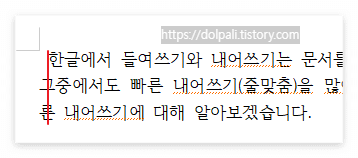
2. 빠른 내어쓰기
빠른 내어쓰기는 첫 줄의 커서가 있는 위치에 나머지 줄을 맞추는 것을 말합니다.
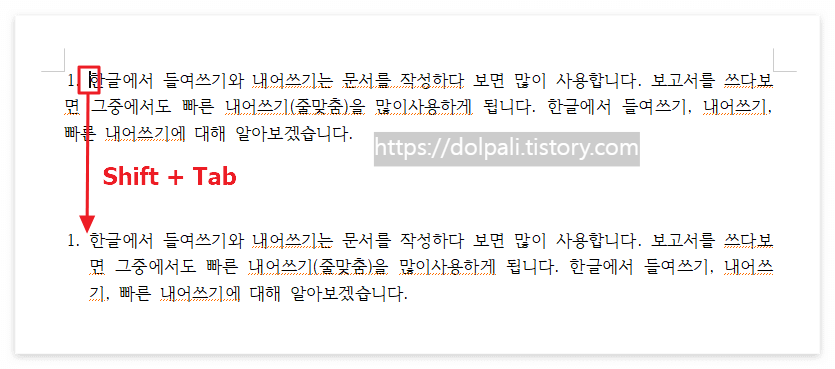
빠른 내어쓰기를 할 위치에서 Shift + Tab을 눌러주기만 하면 빠른 내어쓰기를 할 수 있습니다.
표에서도 빠른 내어쓰기가 가능하지만 단축키가 다릅니다.
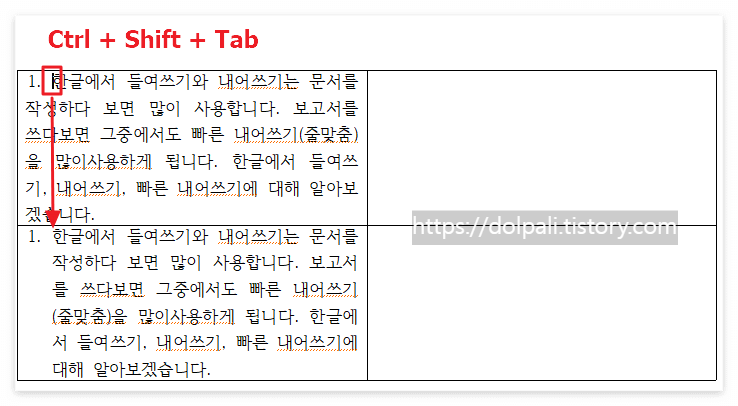
표에서 빠른 내어쓰기를 할 위치에서 Ctrl + Shift + Tab을 눌러주기만 하면 빠른 내어쓰기를 할 수 있습니다.
'업무 프로그램 > 한글' 카테고리의 다른 글
| 한글에서 글자수 확인(공백 포함, 공백 제거, 원고지 기준 분량, 단축키) (0) | 2023.05.16 |
|---|---|
| 한글 표 배경색 안 지워질 때(한글에 엑셀 표 복사시 배경 색 지우기) (0) | 2023.05.15 |
| 한글 무조건 A4로 프린트하기(원하는 용지 크기로 프린트 하기), 나눠 찍기 (0) | 2023.05.10 |
| 한글 위 첨자, 아래 첨자(제곱, 수식, 화학식, 왼쪽 첨자 입력) (0) | 2023.05.08 |
| 한글에서 도장(서명) 넣는 방법, 도장이 없어도 가능 (0) | 2023.04.27 |




